Photoshop教程:設計一張時尚的促銷牌
時間:2024-02-06 10:30作者:下載吧人氣:37

本教程介紹PS的一些基礎操作,用最常用的工具制作簡單的圖層。再用這些圖形來組成畫面效果。雖然制作難度不大,不要需要注意好細節部分的處理。
最終效果

1、新建一個800 * 600 像素的文件,背景填充黑色。新建一個圖層,把前景顏色設置為:#8EB622,選擇圓角矩形工具半徑設置為30,拉出圖1所示的圖形。
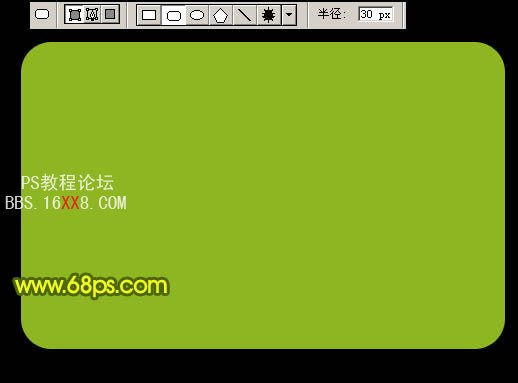
<圖1>
2、新建一個圖層,選擇橢圓選框工具,拉一個大的正圓選區,填充顏色:#D5DF1E,如圖2。
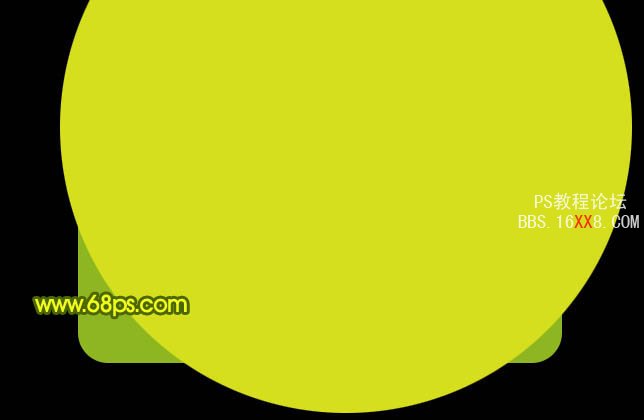
<圖2>
3、在正圓選區的中間部分拉一個正圓選區,按Delete 刪除,效果如下圖。

<圖3>
4、調出圓角矩形選區,如圖4,按Ctrl + Shift + I 反選,按Delete 刪除多出部分,效果如圖5。
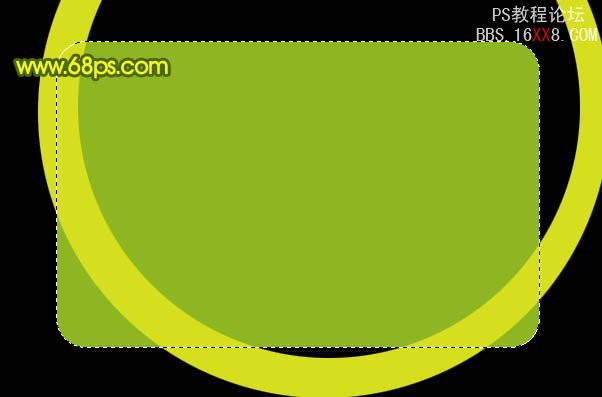
<圖4>
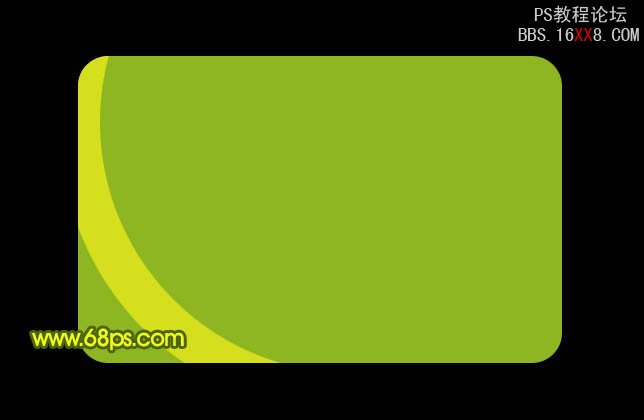
<圖5>
5、同樣的方法制作出其它的圓弧線,如下圖。
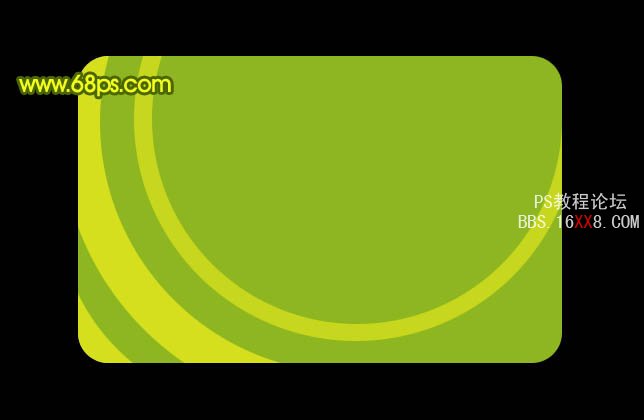
<圖6>
6、在圓角矩形圖層上面新建一個圖層,繪制一些同心圓環,圖形顏色值為:#A9CD2D,如下圖。

<圖7>
7、刪除多出部分,圖層混合模式改為“柔光”,效果如下圖。

<圖8>
8、新建一個圖層,制作一些小的圓環作為背景,效果如下圖。

<圖9>
9、調出圓角矩形選區,在圖層的最上面新建一個圖層,填充顏色:#A9CD2D,按Ctrl + D 取消選區,用鋼筆工具勾出圖10所示的選區,按Delete 刪除。
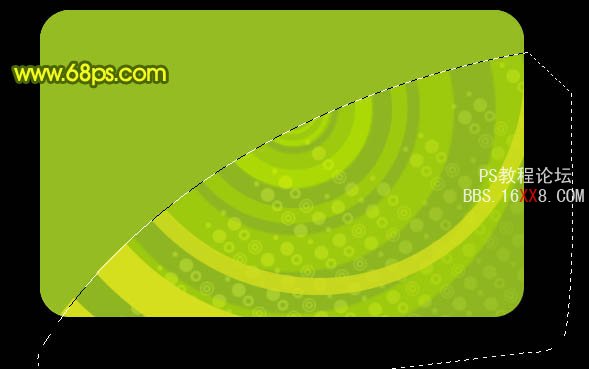
<圖10>
10、鎖定圖層后,把圖形填充白色,圖層不透明度改為:10%,效果如下圖。

<圖11>
11、新建一個圖層,用橢圓選框工具拉一個較大的正圓選區,按Ctrl + Alt + D 羽化60個像素,填充白色,如下圖。

<圖12>
12、調出半圓角矩形選區如圖13,按Ctrl + Shift + I 反選,按Delete 刪除,效果如圖14。
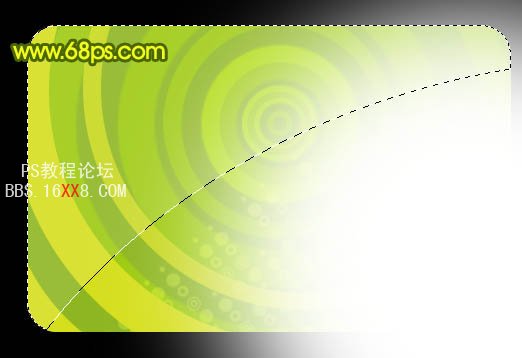
<圖13>

<圖14>
13、同樣的方法制作其它的透明選區。

<圖15>
14、選擇文字工具打上文字,適當給文字加點投影效果如圖16。也可以適當給文字加點水晶效果如圖17。

<圖16>

<圖17>
15、新建一個圖層,加上條碼。

<圖18>
16、創建曲線調整圖層,適當調整下顏色,參數設置如圖19,20,效果如圖21。
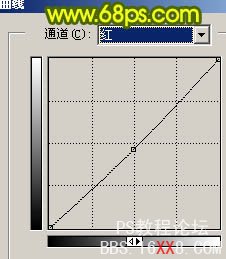
<圖19>
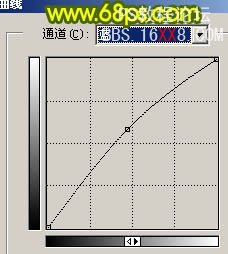
<圖20>

<圖21>
17、最后整體調整下細節,完成最終效果。

<圖22>




網友評論